2. Pegue sua imagem e vamos começar, selecione a ferramenta Polygonal Lasso Tool ou a de sua preferência selecione todo o cabelo e pressione CTRL+J para duplicar essa parte vai ficar apenas o cabelo na segunda layer
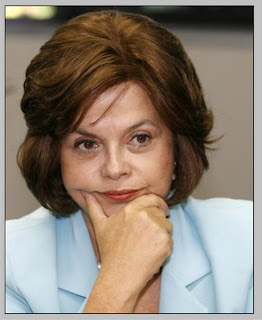
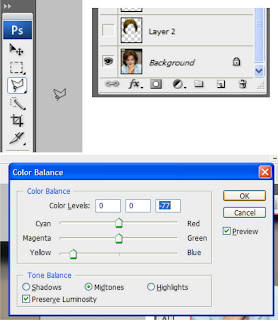
3. Segure a tecla CTRL e click na layer que possui o cabelo, isso ira seleciona em volta da imagem crie uma nova layer pressionando CTRL+SHIFT+ALT+N escolha a cor #aba000 e pressione ALT+BACKSPACE a tecla em cima do ENTER, sua imagem ficara como a de baixo
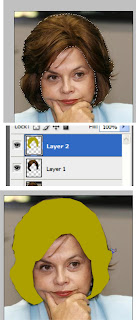
4. Mude o modo da layer para Overlay, pressione CTRL+J para duplicar a layer e coloque o modo Soft Ligth
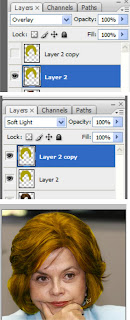
5. Para finalizar Segure CTRL e click na layer que tem o cabelo só pra selecionar vá em Select/Modify/Feather em Feather Radius coloque 5 e OK, pressione CTRL+I para inverter a seleção e delete, repita isso nas outras duas layer pintadas sua imagem ficara pronta


Nenhum comentário:
Postar um comentário